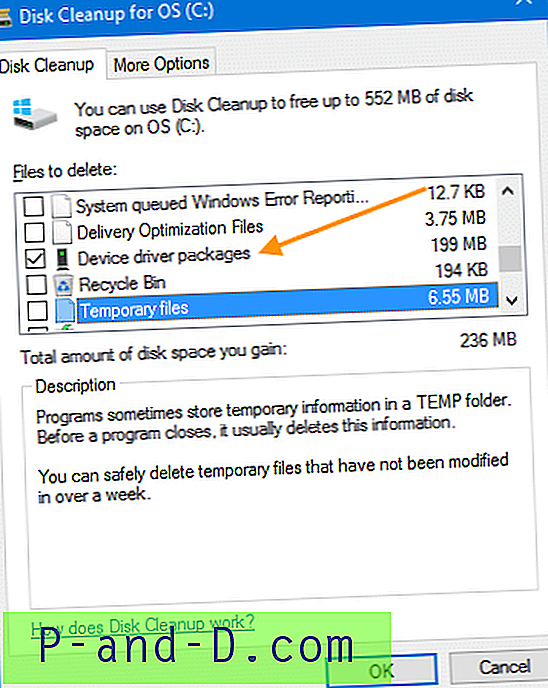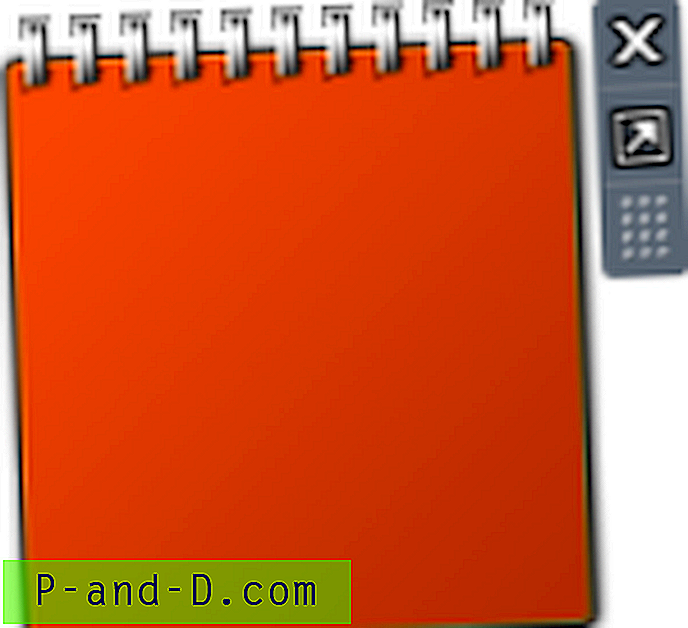Istnieje wiele rodzajów różnych formatów obrazów, a niektóre z najczęściej spotykanych w Internecie to JPEG, GIF, BMP, TIFF i PNG. Każdy format obrazu ma swoje własne przeznaczenie, np. GIF jest używany do obrazów animowanych, JPEG do zdjęć wysokiej jakości, które automatycznie ulegają degradacji po każdym zapisaniu lub nawet zmianie rozmiaru, podczas gdy nasz ulubiony obraz PNG najlepiej nadaje się do małych i przezroczystych zdjęć. Kolejną wielką zaletą plików PNG jest ich bezstratność, co oznacza, że można kompresować pliki PNG bez utraty jakości.
W Internecie można łatwo znaleźć wiele narzędzi do kompresji plików PNG, ale większość, jeśli nie wszystkie, wytwarzają różne rozmiary plików ze względu na algorytm, chyba że używają tej samej biblioteki / technologii. Zmniejszenie rozmiaru pliku obrazu do maksimum pomaga zaoszczędzić na przepustowości, czasie pobierania, a nawet osiągnąć wyższy wynik w Google PageSpeed, ponieważ „optymalizacja obrazów” jest jednym z priorytetów. W tym artykule przetestowaliśmy 13 bezpłatnych narzędzi do kompresji PNG (online, wiersz poleceń, pulpit), aby znaleźć takie, które ma najmniejszy rozmiar pliku. Dwa 8-bitowe i 24-bitowe pliki PNG są kompresowane za pomocą 13 bezpłatnych narzędzi do kompresji obrazów wymienionych poniżej. Lista składa się z narzędzi wiersza poleceń, programów komputerowych i usług online. Narzędzia wiersza poleceń są bardziej elastyczne do automatyzacji w plikach wsadowych, ale wymagają wpisania pełnego polecenia, w tym przełączników opcji i ścieżki. Narzędzie pulpitu to łatwiejszy w obsłudze program z graficznym interfejsem użytkownika, który zwykle wymaga kilku kliknięć myszą. Wreszcie usługi online to aplikacje hostowane na zdalnych serwerach, na których przetwarzanie odbywa się na serwerze, a użytkownik nie musi instalować żadnego oprogramowania stron trzecich.
Aby wyświetlić wyniki testu kompresji i podsumowanie, można je znaleźć na stronie 2.
Narzędzia wiersza poleceń
1. advpng

advpng jest częścią AdvanceCOMP, która zawiera wiele bezpłatnych narzędzi do ponownej kompresji plików PNG, ZIP, MNG i GZ. advpng nie był aktualizowany od 2005 roku, ale szybkość kompresji i wyniki Cię zaskoczą. Starsze maszyny o wolniejszych specyfikacjach sprzętowych przetwarzają się nieco dłużej, a nowszy procesor wielordzeniowy zajmuje tylko sekundę, aby uzyskać niesamowite rezultaty.
polecenie maksymalnej kompresji advpng:
advpng.exe -z4 plik.png
Pobierz AdvanceCOMP
2. OptiPNG
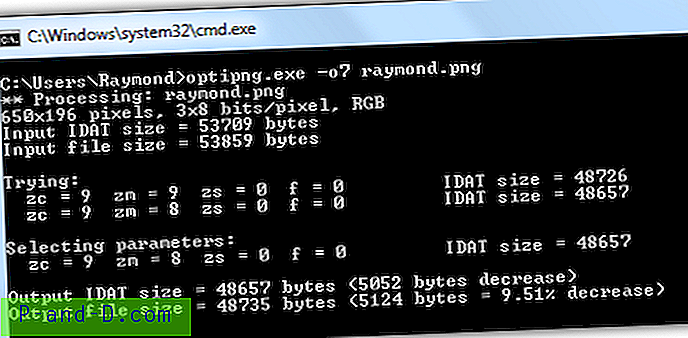
OptiPNG to kolejny kompresor PNG typu open source obsługujący systemy operacyjne Windows i Linux. Dostępne są wersje stabilne i rozwojowe. Należy pamiętać, że maksymalna kompresja wiersza poleceń dla wersji stabilnej i programistycznej jest nieco inna. Najwyższy poziom kompresji dla stabilnej OptiPNG to -o7, podczas gdy rozwój to tylko -o6. Jeśli spróbujesz wymusić -o7 na kompilacji programistycznej, nadal otrzymasz ten sam rozmiar pliku co -o6.
Polecenie stabilnej maksymalnej kompresji OptiPNG:
optipng.exe -o7 plik.png
Polecenie maksymalnej kompresji rozwoju OptiPNG:
optipng-hg-latest-win32 -o6 file.png
Pobierz OptiPNG
3. Pngcrush
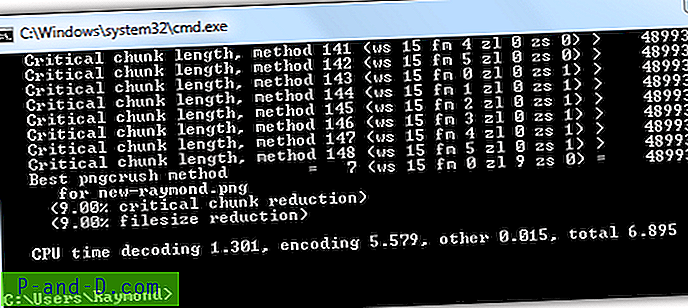
Pngcrush to także aplikacja wiersza polecenia, która próbuje zoptymalizować obrazy PNG, wypróbowując różne poziomy kompresji i metody filtrów PNG. Jeśli użyjesz przełącznika -brute, Pngcrush przetestuje obraz przy użyciu 148 metod, aby znaleźć ten, który zapewnia najlepszą kompresję.
Polecenie maksymalnej kompresji Pngcrush:
Pngcrush.exe -brute file.png output.png
Pobierz Pngcrush
4. PngOptimizerCL
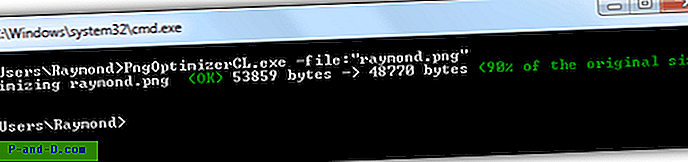
PngOptimizer zawiera prosty graficzny interfejs użytkownika, a wszystko, co musisz zrobić, to przeciągnąć obrazy, które chcesz skompresować, do okna programu, a także aplikację wiersza poleceń, która działa w wierszu polecenia. Oprócz usuwania niepoprawnych / bezużytecznych informacji na temat PNG w celu zmniejszenia rozmiaru pliku, może także obsługiwać animowany format PNG (apng), co do dziś jest rzadkie. Możesz podać dokładną nazwę pliku, który chcesz zoptymalizować, lub możesz nawet użyć znaku gwiazdki jako symbolu wieloznacznego.
Polecenie maksymalnej kompresji PngOptimizerCL:
PngOptimizerCL.exe -plik: ”plik.png”
Pobierz PngOptimizerCL
5. PNGOUT

W przeciwieństwie do większości optymalizatorów PNG z wiersza poleceń, PNGOUT nie jest oprogramowaniem typu open source, ponieważ algorytm kompresji jest włączony do ich komercyjnej wersji GUI o nazwie PNGOUTWin, która ma przetwarzanie wsadowe i obsługuje wiele rdzeni procesora. Chociaż nie jest to oprogramowanie typu open source, można znaleźć wstępnie skompilowane pliki binarne dla systemów Windows, Linux, BSD i Mac OS X. PNGOUT jest jednym z najłatwiejszych w użyciu, ponieważ domyślnie używa algorytmu najwyższej kompresji Xtreme do optymalizacji bez podawania dodatkowego polecenia przełącznik linii.
Polecenie maksymalnej kompresji PNGOUT:
plik pngout.exe.png
Pobierz PNGOUT
6. ScriptPNG
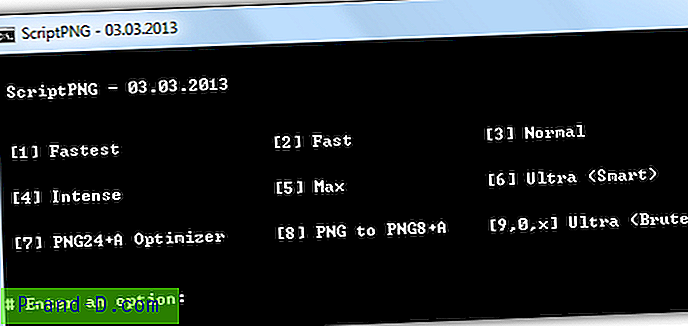
ScriptPNG to tak naprawdę plik wsadowy, który może uruchomić do 10 kompresorów PNG w celu optymalizacji pliku obrazu. Wybranie opcji ultra brutalnej numer 9 spowoduje użycie opcji maksymalnej kompresji w celu uzyskania najmniejszego rozmiaru pliku, ale zajmie więcej czasu na zakończenie procesu optymalizacji. Wystarczy przeciągnąć i upuścić pliki PNG do programu z Eksploratora, a następnie wybrać jedną z 9 dostępnych opcji.
Pobierz ScriptPNG
7. TruePNG
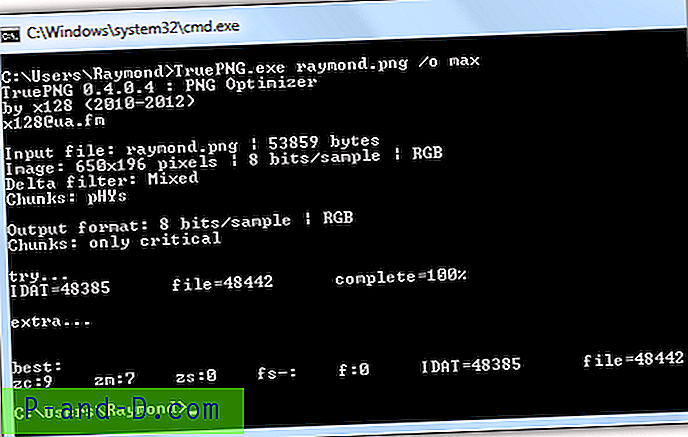
TruePNG obsługuje tylko pliki PNG, w przeciwieństwie do niektórych kompresorów PNG powyżej, które mogą próbować konwertować inne formaty obrazów, takie jak JPEG i GIF, na PNG, jeśli jest w stanie osiągnąć mniejszy rozmiar pliku.
Polecenie maksymalnej kompresji TruePNG:
TruePNG.exe input.png / o max
Pobierz TruePNG
Oprogramowanie komputerowe
8. PNGGauntlet
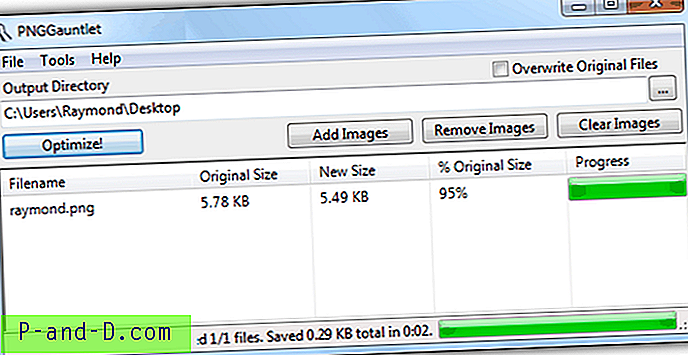
PNGGauntlet to w rzeczywistości narzędzie front-end, które wykorzystuje 3 różne optymalizatory PNG (PNGOUT, OptiPNG i DeflOpt) w celu dalszego kompresowania plików PNG zamiast normalnego używania tylko 1. Zastosowanie 3 kompresorów wydłuża czas kompresji plików PNG, ale zdecydowanie daje mniejszy rozmiar pliku. Miłą funkcją znalezioną w PNGGauntlet jest możliwość automatycznego kolejkowania wielu plików do przetwarzania wsadowego. Domyślne opcje z menu Narzędzia są już najlepszymi (maksymalnymi) ustawieniami, chyba że chcesz zachować metadane PNG, użyć koloru w skali szarości itp. Do uruchomienia wymagany jest Microsoft .NET Framework 4.
Pobierz PNGGauntlet
1 2Następny › Pokaż wszystkie